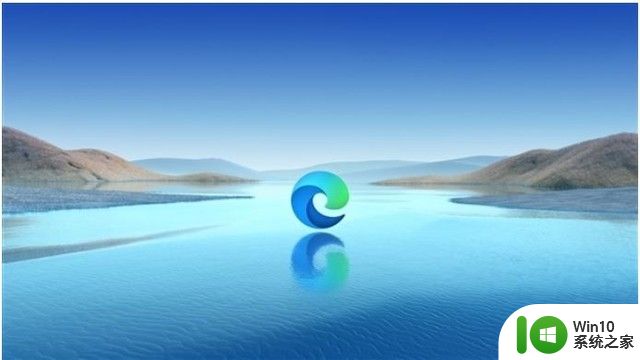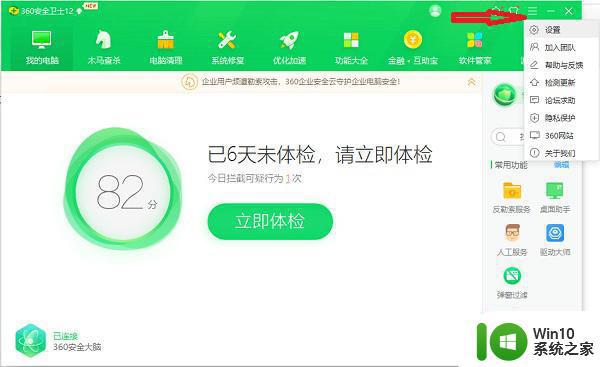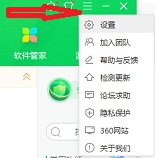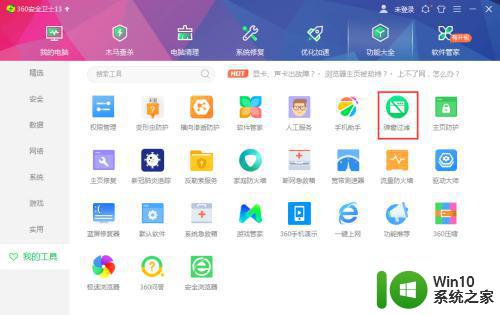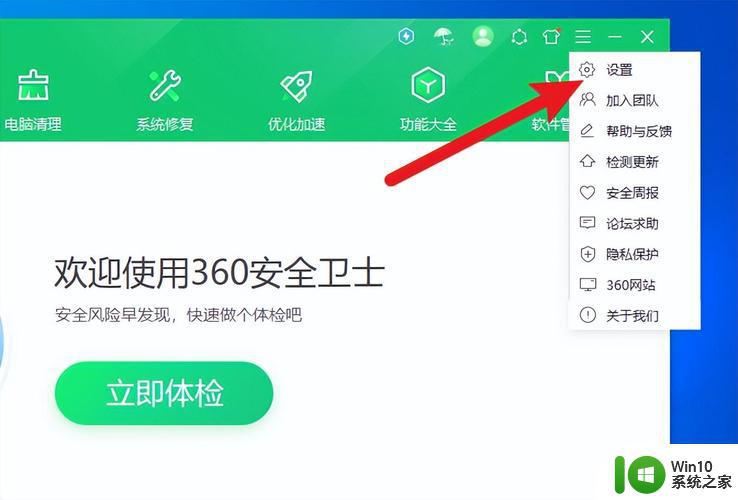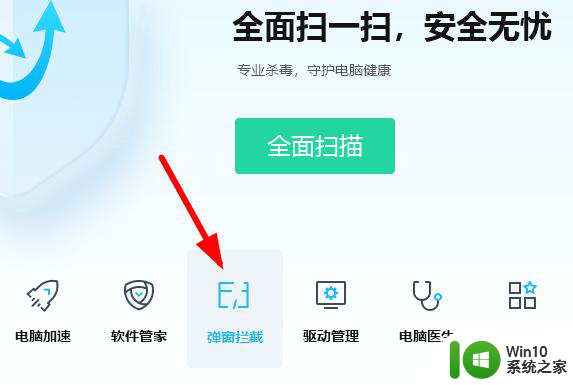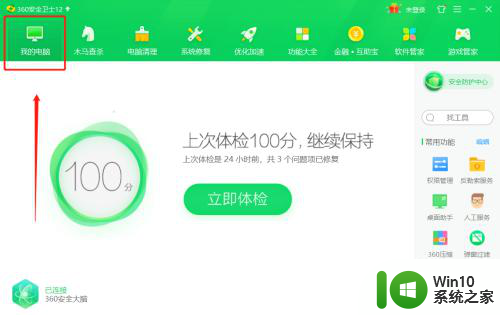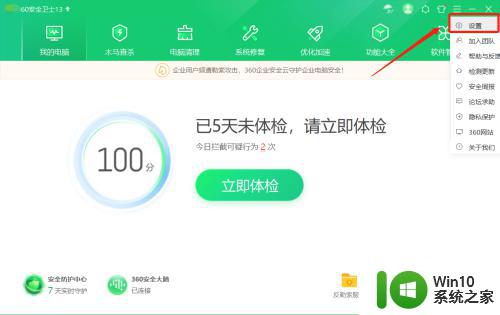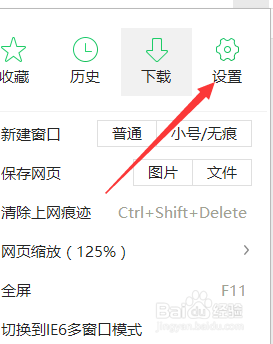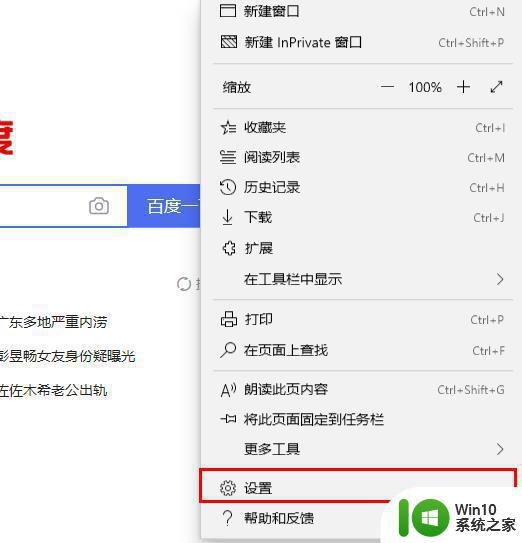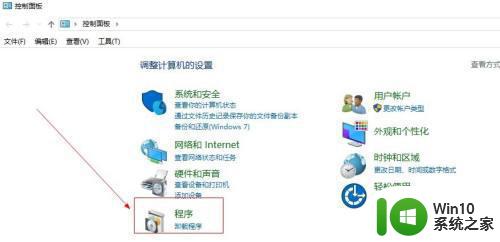卫士精选广告怎么永久关闭 360安全卫士精选弹窗广告关闭方法
更新时间:2023-10-16 08:42:16作者:yang
卫士精选广告怎么永久关闭,对于使用360安全卫士的用户来说,精选弹窗广告可能是一个非常困扰的问题,当我们专注于工作或者娱乐时,突然弹出的广告不仅打断了我们的思路,还浪费了宝贵的时间。如何永久关闭这些广告成为了一个令人头疼的难题。在本文中我们将探讨一些有效的方法来解决这个问题,帮助用户摆脱烦人的360安全卫士精选弹窗广告。
360安全卫士精选弹窗广告永久关闭方法:
1、打开【360安全卫士】。
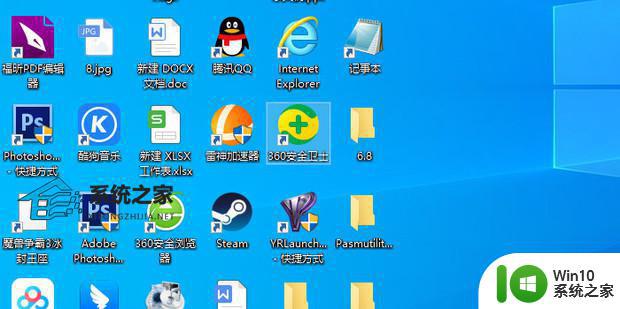
2、点击右上角的三条横杠。
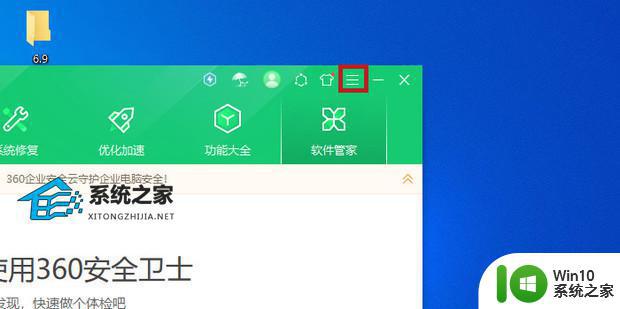
3、点击【设置】。
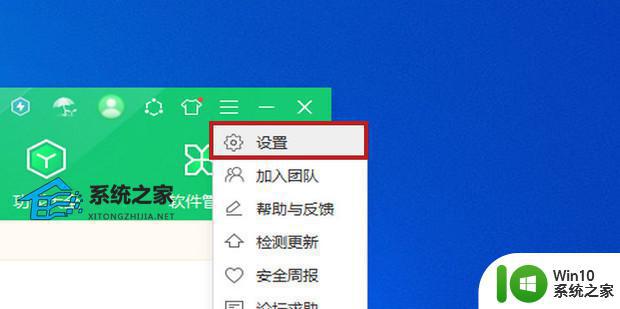
4、点击【弹窗设置】。
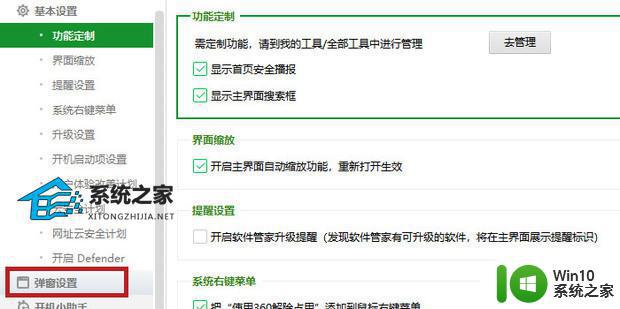
5、点击【产品推荐提醒】。
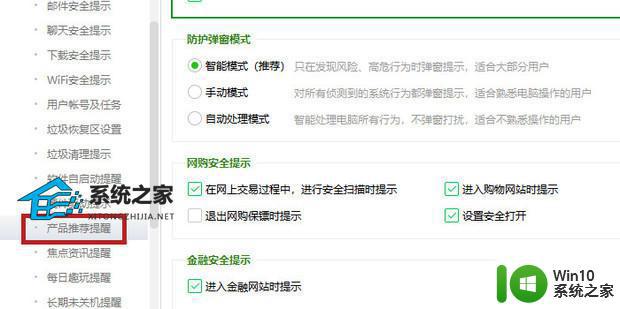
6、将【开启推荐提醒】给点掉。
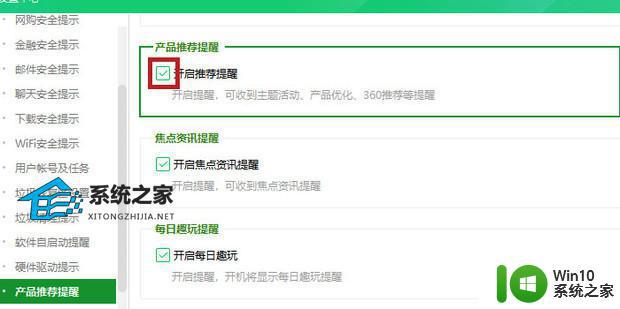
7、再将【开启每日趣玩】给点掉。
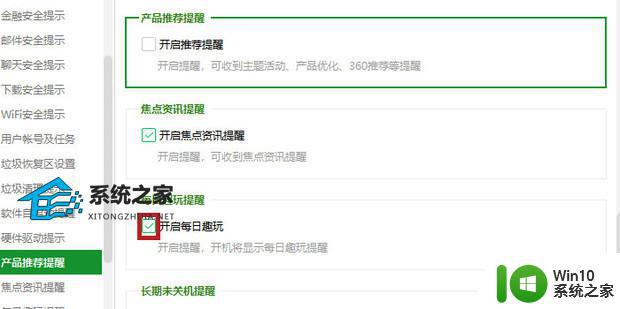
8、再将【开启焦点资讯提醒】给点掉。
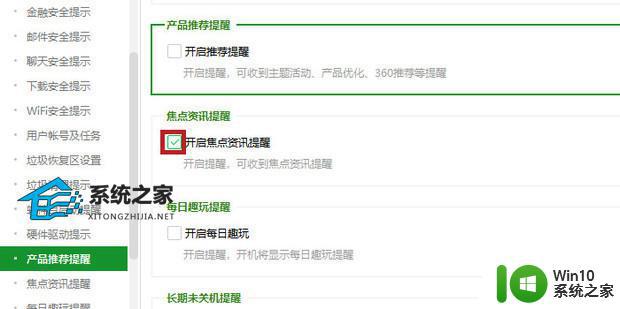
9、如图所示,把这三个都点掉了。
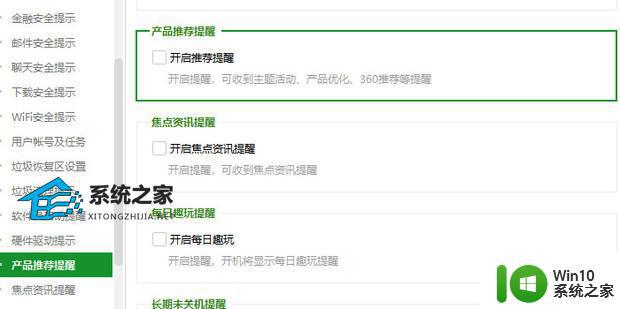
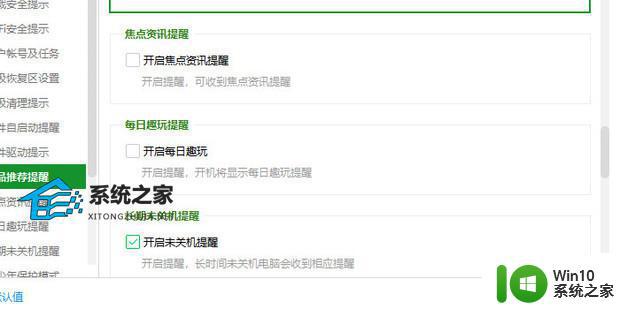
以上就是卫士精选广告如何永久关闭的全部内容,如果您还有不明白的问题,请根据小编提供的方法进行操作,希望这篇文章能够帮助到您。